在Word里面怎么对齐一列列的文字?
1、具体步骤总结如下:
1、首先打开Word文档,可以看到里面的文字内容是不对齐的。
2、在需要分割的文字中间插入Tab键。(点击文字中间的间隔,再点击Tab键)注意,每一个间隔都要插入Tab键。
3、在所有间隔中插入Tab键后,选中需要对齐的内容。
4、点击工具栏上的【视图】,然后点击【标尺】。
5、把鼠标移到标尺数字下的刻度位置,拖动标尺对第一列数字进行对齐,对齐后松开标尺。
6、对第二列以及后面几列的数字用同样的方式拖动标尺进行对齐。最后的文字效果如图。这时我们对某个文字进行修改,其他文字的位置是不变的。
2、首先打开Word文档,可以看到里面的文字内容是不对齐的。

3、在需要分割的文字中间插入Tab键。(点击文字中间的间隔,再点击Tab键)注意,每一个间隔都要插入Tab键。
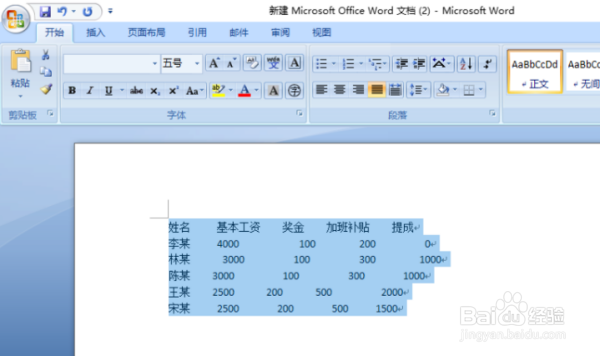
4、在所有间隔中插入Tab键后,选中需要对齐的内容。

5、点击工具栏上的【视图】,然后点击【标尺】。
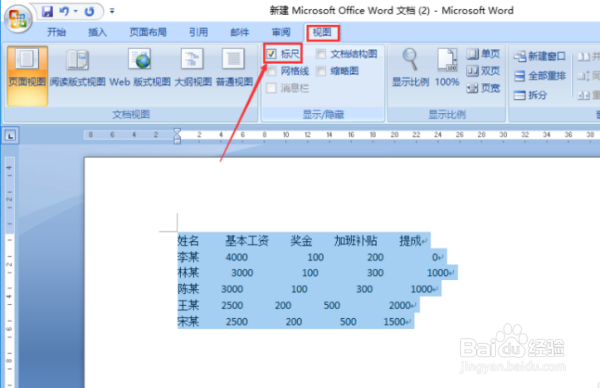
6、把鼠标移到标尺数字下的刻度位置,拖动标尺对第一列数字进行对齐,对齐后松开标尺。

7、对第二列以及后面几列的数字用同样的方式拖动标尺进行对齐。最后的文字效果如图。这时我们对某个文字进行修改,其他文字的位置是不变的。

声明:本网站引用、摘录或转载内容仅供网站访问者交流或参考,不代表本站立场,如存在版权或非法内容,请联系站长删除,联系邮箱:site.kefu@qq.com。
阅读量:73
阅读量:112
阅读量:104
阅读量:56
阅读量:55